
Outlook ialah salah satu pelanggan e-mel yang paling banyak digunakan pada Windows kerana fungsi teladan berkenaan pengurusan e-mel dan penyepaduan lancar pengurusan kalendar dan kenalan. Walau bagaimanapun, seperti semua pakej perisian, kadangkala ia mungkin membangunkan pepijat tertentu yang membawa kepada gangguan dalam pengendaliannya.
Antara ini, ralat Outlook 0x800CCC17 adalah salah satu yang paling menjengkelkan kerana ia mengganggu proses penghantaran dan penerimaan e-mel dengan lancar. Ia biasanya datang bersama-sama dengan mesej yang memberitahu pengguna bahawa sambungan ke pelayan telah gagal dan dengan itu menyebabkan pengguna tidak mengetahui apa yang mungkin menjadi masalah sebenar.
Ralat Outlook 0x800CCC17 biasanya berlaku kerana masalah dalam sambungan atau konfigurasi. Punca biasa jenis ralat ini termasuk tetapan pelayan yang salah, yang mungkin melibatkan pelayan SMTP atau pelayan POP3.
Isu lain yang mungkin memutuskan sambungan Outlook daripada pelayan e-mel termasuk pelbagai masalah sambungan Internet atau gangguan oleh program keselamatan pihak ketiga seperti tembok api dan aplikasi antivirus. Profil Outlook yang rosak atau rosak dan fail data e-mel adalah satu lagi punca isu ini, di mana Outlook tidak akan berkelakuan seperti yang diperlukan.
Kadangkala, ralat ini mungkin disebabkan oleh perubahan dalam tetapan rangkaian atau sebarang kemas kini yang boleh mengubah cara Outlook menyambung dengan pelayan. Dalam sesetengah keadaan, versi Outlook atau Windows yang lebih lama memburukkan lagi isu dengan menambahkan masalah keserasian dan dengan itu menjejaskan fungsi e-mel. Punca lain yang berkemungkinan mungkin gangguan sementara atau masalah dengan pelayan pembekal e-mel anda, yang menghalang Outlook daripada mewujudkan sambungan yang betul.
Ini boleh bermakna apa-apa sahaja daripada semakan ringkas untuk melaksanakan pembetulan ralat Outlook 0x800CCC17: menyemak dan mengemas kini tetapan pelayan, melumpuhkan sebarang perisian keselamatan yang bercanggah atau membaiki fail data Outlook yang rosak.
Dalam artikel ini, kami akan menyediakan langkah manual tentang penyelesaian ini secara langkah demi langkah, bermula daripada yang paling mudah kepada langkah penyelesaian masalah yang lebih kompleks. Dalam kes ini, untuk membetulkan fail sistem yang rosak secara automatik dan isu asas Windows, adalah disyorkan untuk menggunakan alat pembaikan FortectMesin Basuh Mac X9 yang akan memastikan sistem anda berfungsi dan berfungsi, menyelesaikan ralat datang dari Outlook juga.
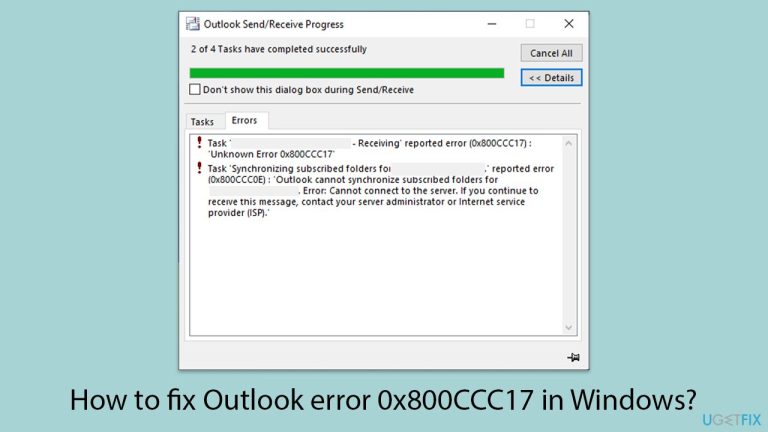
Tetapan pelayan yang salah atau lapuk boleh menyebabkan ralat Outlook 0x800CCC17. Memastikan tetapan SMTP dan POP3/IMAP anda dikonfigurasikan dengan betul boleh membantu.
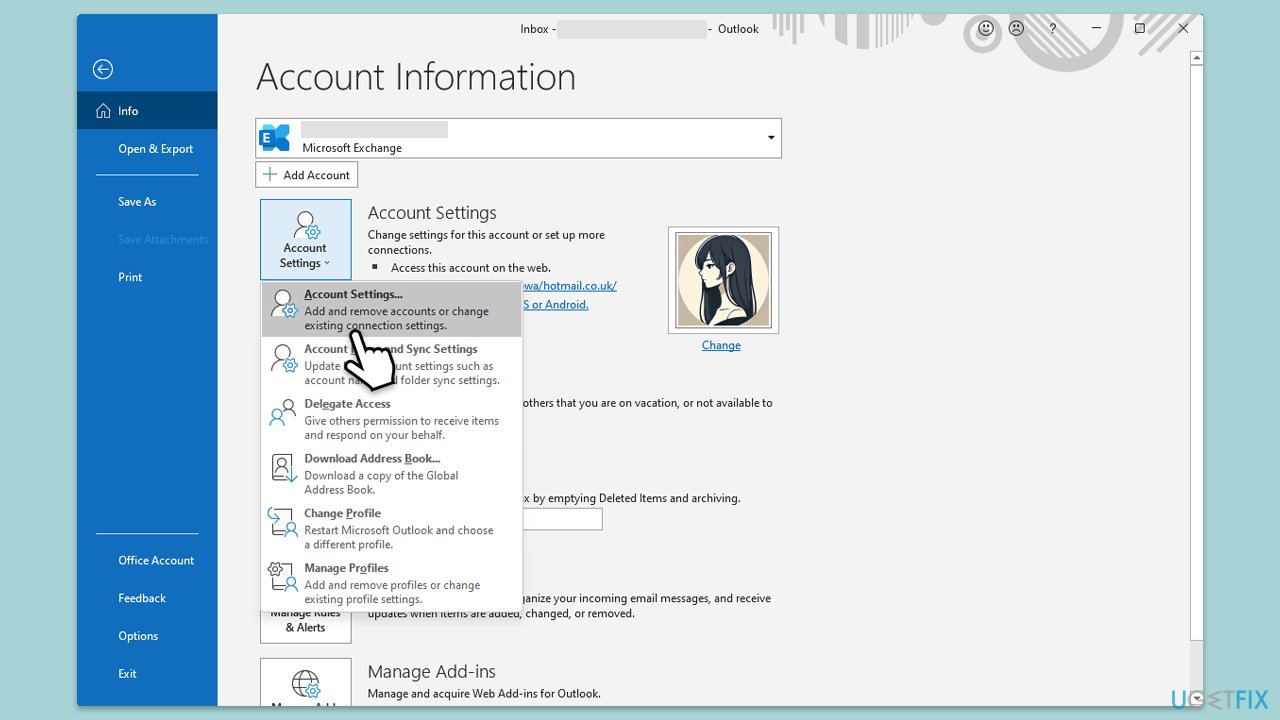
Sambungan internet yang stabil adalah penting untuk Outlook berkomunikasi dengan pelayan e-mel anda.
Windows 11
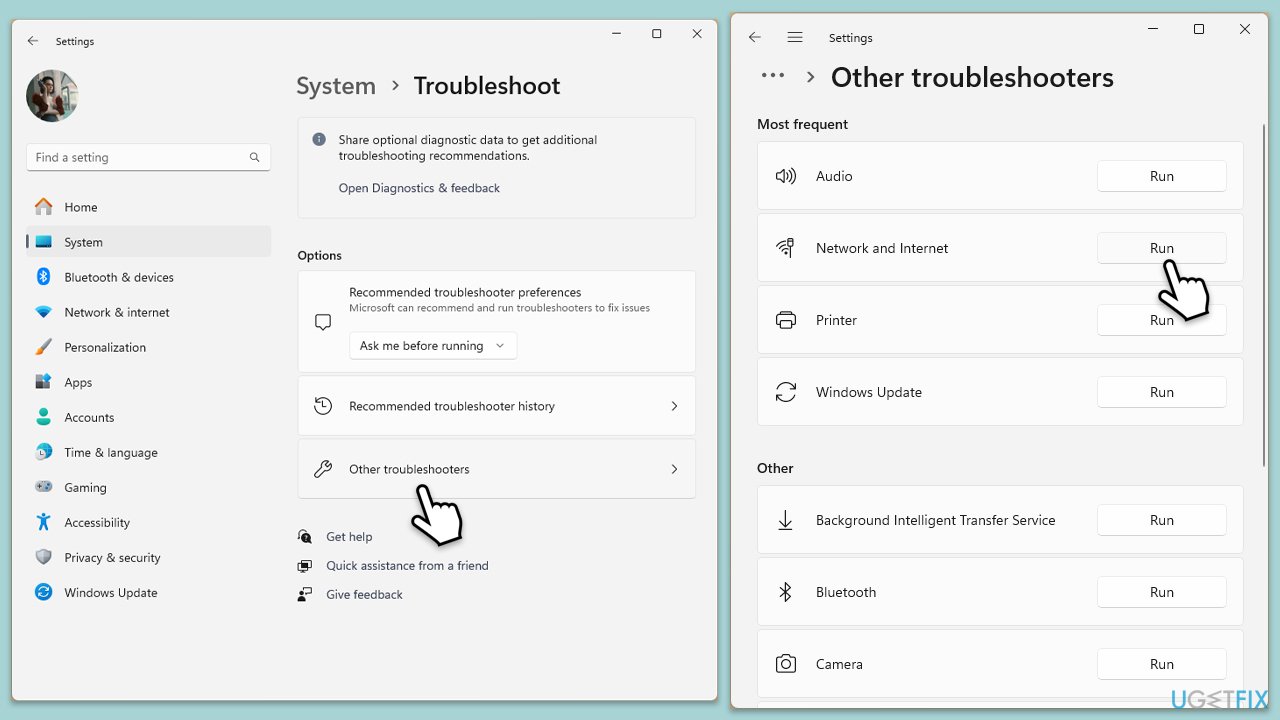
Windows 10
Perisian keselamatan kadangkala boleh menyekat sambungan Outlook ke pelayan e-mel.

Menjalankan Outlook dalam Mod Selamat melumpuhkan alat tambah yang mungkin menyebabkan konflik.
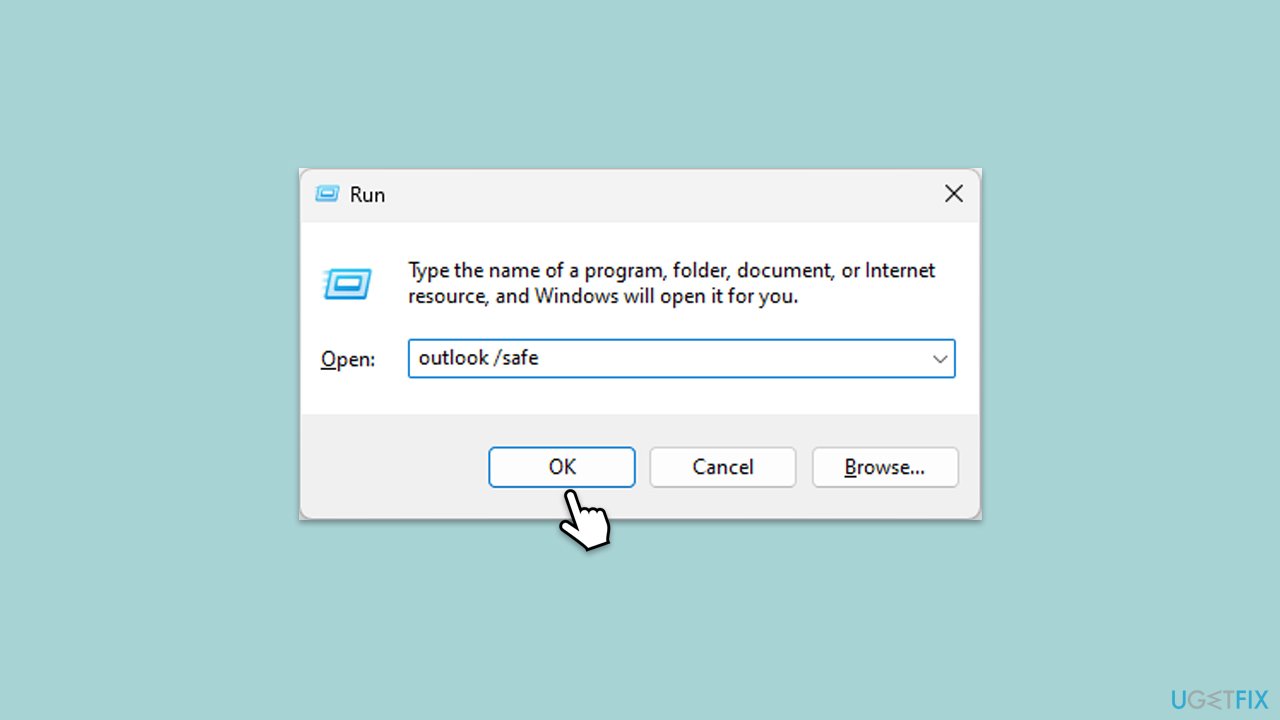
Fail data Outlook yang rosak (PST atau OST) boleh mencetuskan ralat. Membaiki fail ini boleh memulihkan kefungsian.
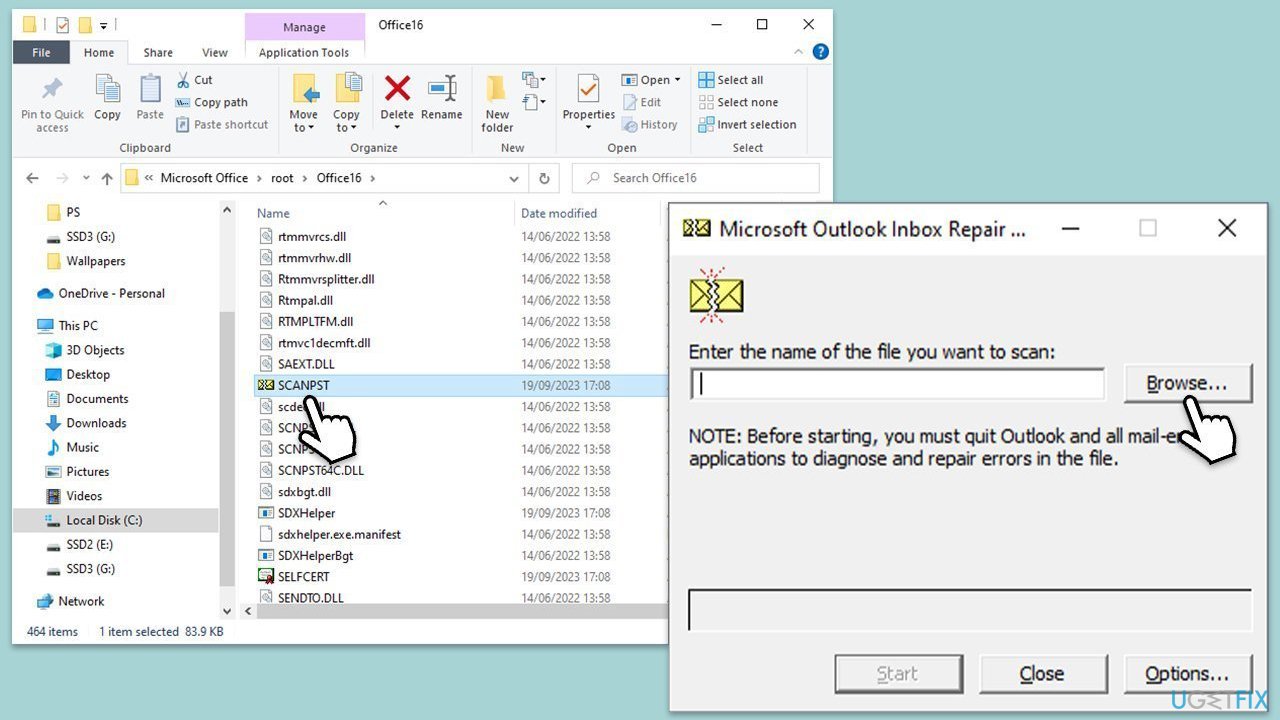
Versi Outlook atau Windows yang lapuk boleh membawa kepada isu keserasian yang mencetuskan ralat.
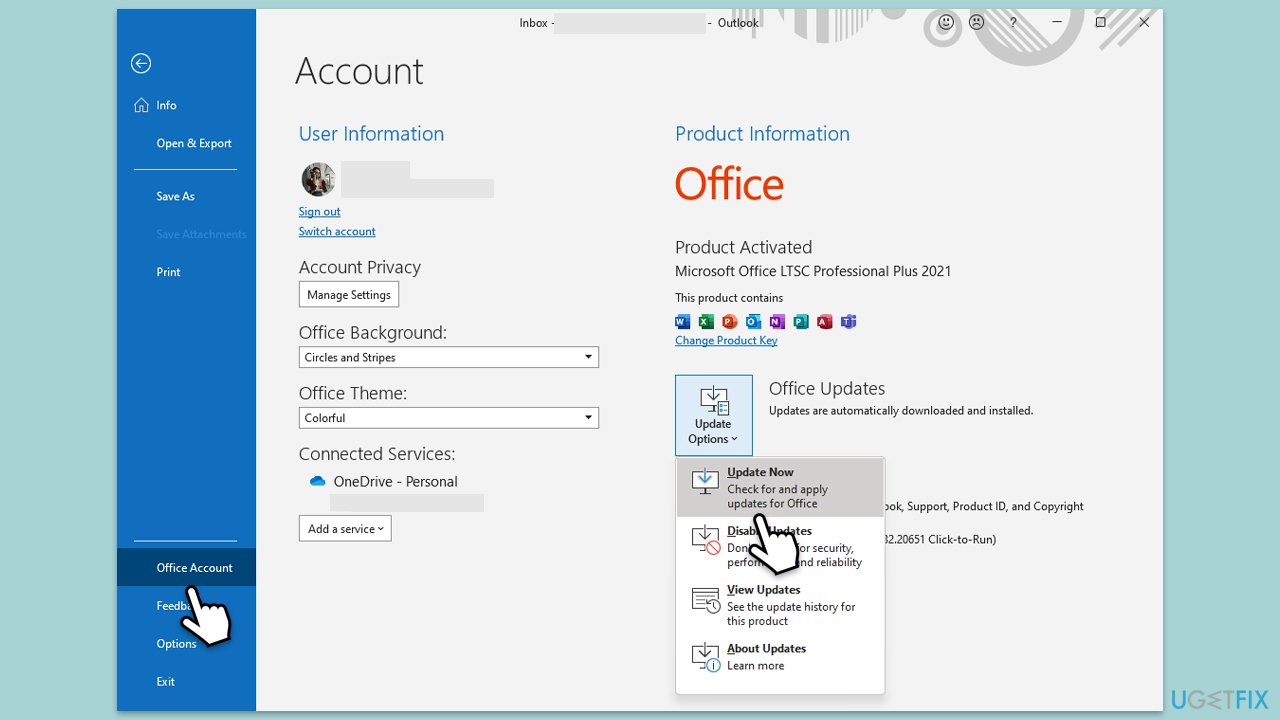
Profil Outlook yang rosak boleh mengakibatkan ralat berterusan. Mencipta profil baharu boleh menyelesaikan masalah.
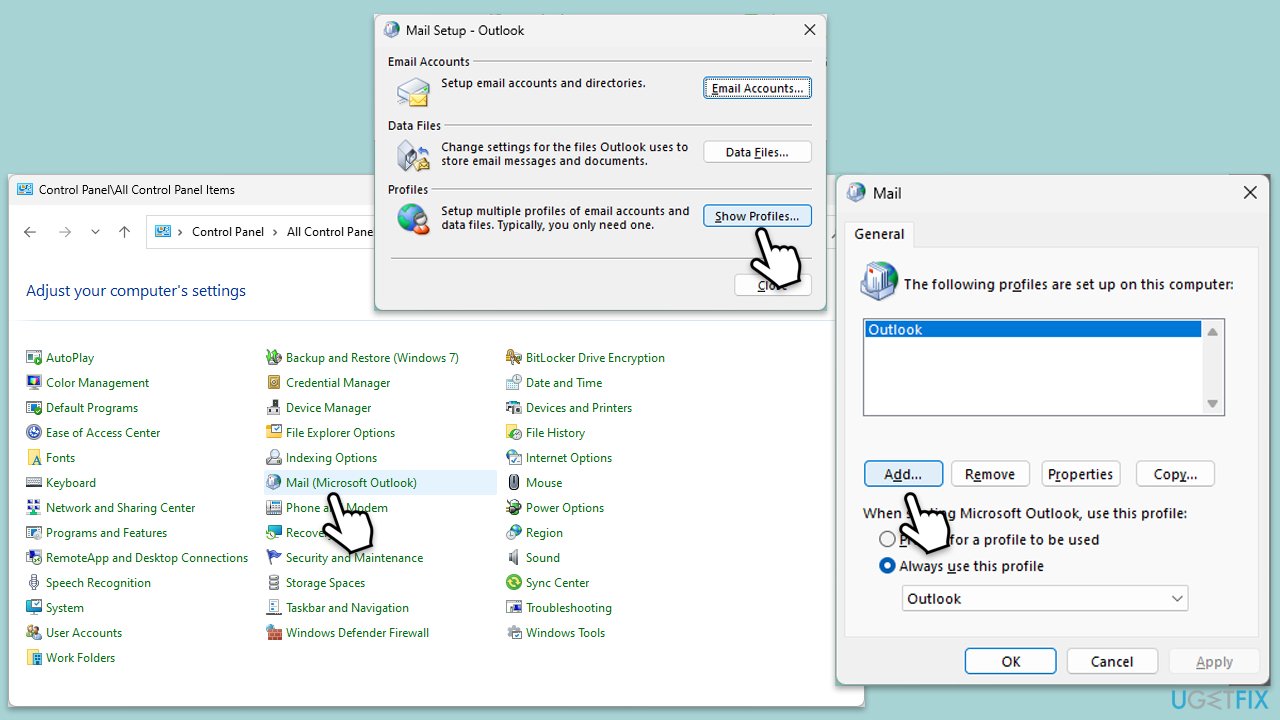
Atas ialah kandungan terperinci Bagaimana untuk membetulkan ralat Outlook 0x800CCC17 dalam Windows?. Untuk maklumat lanjut, sila ikut artikel berkaitan lain di laman web China PHP!
 js rentetan kepada tatasusunan
js rentetan kepada tatasusunan
 Bagaimana untuk membaca data kawalan makro dalam javascript
Bagaimana untuk membaca data kawalan makro dalam javascript
 Nombor telefon mudah alih maya untuk menerima kod pengesahan
Nombor telefon mudah alih maya untuk menerima kod pengesahan
 Kedudukan APP platform dagangan mata wang maya
Kedudukan APP platform dagangan mata wang maya
 Bagaimana untuk membuka kebenaran skop
Bagaimana untuk membuka kebenaran skop
 Bagaimana untuk membuat halaman web dalam python
Bagaimana untuk membuat halaman web dalam python
 Bagaimana untuk mendaftar nama domain laman web kekal
Bagaimana untuk mendaftar nama domain laman web kekal
 Bagaimana untuk membaca carriage return di java
Bagaimana untuk membaca carriage return di java




